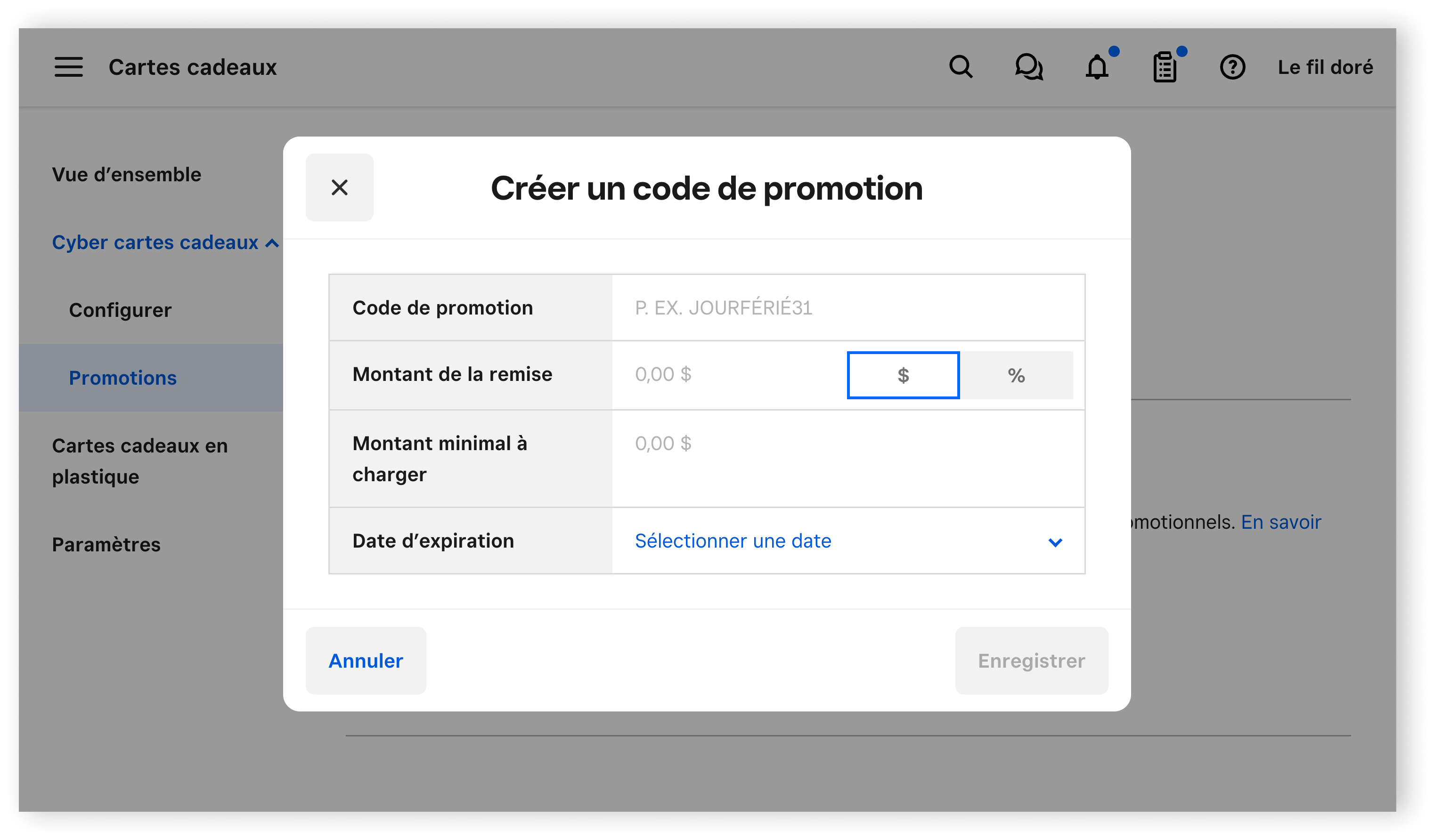Promouvoir vos cyber cartes cadeaux
Avec Square, il existe plusieurs façons de promouvoir vos Cyber cartes cadeaux Square pour en augmenter la visibilité et les ventes.
Inscrivez-vous au répertoire L’achat local à cœur
Le répertoire « L’achat local à cœur » est une liste des entreprises qui offrent les Cyber cartes cadeaux Square. Il permet aux acheteurs de découvrir les entreprises locales, y compris la vôtre, qui vendent des cyber cartes cadeaux dans leur région, et d’effectuer des achats.
Pour vous inscrire au répertoire L’achat local à cœur :
Accédez à Paiements > Cartes cadeaux > Cyber cartes cadeaux dans votre online Square Dashboard.
Activez l’option Afficher un lien vers mes cyber cartes cadeaux dans les répertoires publics et votre entreprise devrait apparaître instantanément dans le répertoire en ligne.
En savoir plus au sujet du répertoire L’achat local à cœur.
Ajoutez un lien vers votre site de commande à partir de votre profil d’entreprise Google
Les clients qui recherchent votre entreprise sur Google pourront acheter des cyber cartes cadeaux si vous établissez un lien vers votre site de commande de cyber cartes cadeaux Square à partir de votre Profil d’entreprise Google.
Pour créer un lien vers le site de commande de cyber cartes cadeaux Square à partir de votre profil d’entreprise Google :
Accédez à Paiements > Cartes cadeaux > Cyber cartes cadeaux dans votre online Square Dashboard.
Copiez l’URL de votre site de commande de cyber cartes cadeaux personnalisées qui se trouve sous l’option Vendre mes cyber cartes cadeaux en ligne.
Sur votre ordinateur, connectez-vous à Profil d’entreprise Google et suivez ces étapes pour ajouter le lien vers votre site de commande de cyber cartes cadeaux à partir de votre profil d’entreprise Google.
En savoir plus au sujet de la publication sur le blogue de Google concernant l’ajout d’un lien vers votre site de commande de cyber cartes cadeaux à partir de votre profil d’entreprise Google.
Offrir des remises sur les cyber cartes cadeaux
Créez des remises pour inciter davantage vos clients à acheter des cyber cartes cadeaux. L’offre peut s’adresser à toute personne qui accède à votre page de commande de cyber cartes cadeaux ou aux clients avec un code de remise.
Remarque : Vous devez terminer la configuration des cyber cartes cadeaux et publier votre site de commande avant de créer une remise.
Types de remises :
Remise : Cette option crée une remise en dollars ou en pourcentage offerte à toutes les personnes qui visitent votre page de commande de cyber cartes cadeaux.
Code de remise : Cette option crée une remise limitée dans le temps offerte uniquement aux clients disposant du code de remise. Remarque : Les codes doivent compter de 4 à 20 caractères.
Créer une remise générale
Pour créer une remise :
Accédez à Paiements > Cartes cadeaux > Cyber cartes cadeaux > Remise dans votre online Square Dashboard.
Activez l’option Activer.
Cliquez sur Modifier la remise.
Précisez si vous souhaitez accorder une remise en dollars ou en pourcentage. Si vous offrez une remise en pourcentage, vous avez la possibilité de fixer un montant de remise maximal. Pour les remises en dollars, vous avez la possibilité de définir un montant de chargement minimal.
Cliquez sur Enregistrer.
Pour mettre fin à une remise, désactivez le bouton Activer.
Créer un code de remise
Pour créer un code de remise :
Accédez à Paiements > Cartes cadeaux > Cyber cartes cadeaux > Remise dans votre online Square Dashboard.
Cliquez sur Remises > Créer un code.
Saisissez un code de remise de 4 à 20 caractères.
Précisez si vous souhaitez accorder une remise en dollars ou en pourcentage. Si vous offrez une remise en pourcentage, vous avez la possibilité de fixer un montant de remise maximal. Pour les remises en dollars, vous avez la possibilité de définir un montant de chargement minimal.
Sélectionnez une date d’expiration facultative pour cette remise.
Cliquez sur Enregistrer.
Vous pouvez supprimer un code de remise en tout temps en cliquant sur le menu Actions ••• situé à droite des renseignements sur le code, puis en cliquant sur Fin.